Google ajoute progressivement le mode nuit à quelques-unes de ses applications, telles que YouTube et Google News. Depuis longtemps, Google Maps a soutenu le mode sombre appelé « mode nuit », qui rend noir l'interface de navigation. En revanche, la fonctionnalité ne peut pas être activée manuellement. Aujourd'hui, nous allons vous montrer comment forcer ce réglage à rester allumé tout le temps. Voici comment forcer le mode nuit de Google Maps à rester activer sur Android.
Comment forcer le mode nuit de Google Maps à rester activer sur Android
1. Lancez Google Maps.
2. Accédez à « Paramètres Carte ».
3. Entrez dans « Paramètres de navigation ».
4. Défilez vers « Affichage de la carte » et changez le réglage de « Jeux de couleurs ».
Note : Les noms des étapes peuvent variés selon la version logicielle que vous utilisez.
Pour être clair, ce tutoriel ne vous dit pas intégralement comment ajouter le mode sombre à l'application Google Maps - qui n'existe pas en totalité (pour l'instant). En revanche, Google propose une option intégrée dans l'application qui vous permet de forcer facilement le mode Nuit à être activé tout le temps. Il est défini par défaut « automatique » qui ferme le jeu de couleurs ou en dépendant de l'heure.
1. Lancer Google Maps
D'abord, vous aurez à lancer Google Maps sur votre téléphone. Assurez-vous de bien lancer la dernière version de l'application. La version de Google Maps où le commutateur a commencé à exister n'est pas précisée.
2. Accéder aux paramètres de Google Maps
Une fois Google Maps ouvert, accédez au menu des paramètres. Sous Android, vous pouvez l'effectuer en glissant dans le menu depuis la gauche de l'écran puis en appuyant sur « Paramètres », qui se trouve vers le fond de la liste.
3. Accéder aux paramètres de navigation
Pour ajouter Spotify dans Google Maps, vous aurez ensuite à aller dans les « Paramètres de navigation » dans l'application. Sous Android, vous pouvez le faire en défilant vers le fond du menu des paramètres et en cherchant la section étiquetée comme « Paramètres de la navigation ».
4. Défiler vers « Affichage de la carte » et changer « Paramètres de jeu de couleur »
Une fois que vous vous rendez dans les « paramètres de navigation », faites défiler les deux tiers de la page pour afficher le titre de la section « Affichage de la carte » ou « Carte ». Vous pourrez ensuite choisir entre : « Automatique », « Journée » et « Nuit », ou vous pouvez choisir de quelle manière sera activé le « Mode nuit » sur votre Android. Pour forcer un mode constant de navigation de Google Maps, vous voudrez sélectionner l'option « Nuit ». En l'activant, où que vous alliez lors de la navigation, il affichera la carte avec un thème sombre, au moins sur l'écran de votre téléphone.
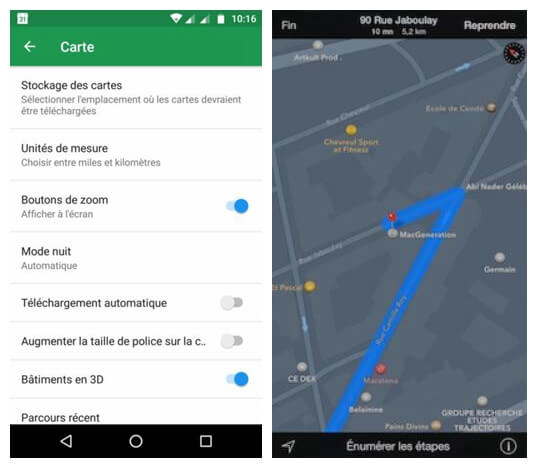
 Transfert WhatsApp pour iOS
Transfert WhatsApp pour iOS
